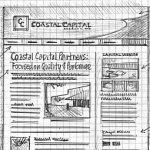SlideShare é como o YouTube das apresentações. É um canal que muitos profissionais de marketing subestimam e que tem um público fiel. Ao reutilizar um post de blog em uma apresentação do SlideShare, você estará alcançando um novo público. A apresentação no SlideShare também pode ser incorporada em outros sites de blog, assim como ocorre com um vídeo no YouTube, facilitando o compartilhamento do seu conteúdo.
Criar um SlideShare é muito mais simples do que muitos pensam. Se você um dia criou uma apresentação usando o PowerPoint, não terá dificuldade de lidar com o mundo do SlideShare. O SlideShare permite carregar uma apresentação do PowerPoint ou como PDF.
Uma recente parceria entre Haiku Deck e o SlideShare permitiu que os usuários criassem apresentações on-line prontas. Se você não tem muita experiência com o PowerPoint, essa é uma alternativa. No entanto, há alguns limites com essa tecnologia se você quer ter o controle completo sobre o processo criativo.
Vale a pena conferir:
Como criar uma apresentação incrível do SlideShare no PowerPoint
1) Decida as fontes e um esquema de cores.
Antes de se envolver muito nas especificidades de sua história, descubra quais fontes e esquema de cores que você deseja usar. (Se estiver usando nossos modelos gratuitos, você pode pular essa parte).
Quanto às fontes, escolha duas diferentes para usar em toda a sua apresentação: uma para cabeçalhos e outra para o texto do corpo. A fonte do cabeçalho deve estar em negrito e ser atraente; a fonte do texto do corpo deve ser simples e fácil de ler. O contraste entre as duas tornará muito mais fácil para quem estiver vendo seu SlideShare ter uma ideia de suas mensagens centrais.
Quanto ao seu esquema de cores, escolha um com contraste suficiente para que as cores se destaquem. Não importa se você decidir usar duas, três ou quatro cores diferentes em sua apresentação, mas certas combinações funcionam melhores juntas que outras.
2) Defina as principais lições e os subitens cruciais.
Próxima etapa: criar um esboço da sua narrativa do SlideShare. Gosto de tratar os esboços do SlideShare da mesma maneira que publicações de blog: primeiro, você decide o título de trabalho e as principais lições. Depois, elabora essas seções com alguns pontos de apoio.
Para cada um desses componentes (título, cabeçalho e alguns pontos de apoio), crie um slide.
Reserve também slides para a chamada à ação e de conclusão (não é necessário ainda elaborá-los).
Saiba que esses slides não devem ser complexos, apenas um título e alguns detalhes para se lembrar no futuro. Sem parágrafos. Sem imagens de apoio. Nada que não esteja já em seu modelo.
3) Preencha o corpo da sua apresentação.
Depois, recheie com o conteúdo — todos os slides entre os cabeçalhos. Certifique-se apenas de não estar dependendo demais do texto. O SlideShare é principalmente uma plataforma visual e as pessoas estão acostumadas com apresentações leves. Por isso, se sua apresentação se parece com um e-book, você deve editar o texto e confiar mais no conteúdo visual.
Lembre-se também de mudar o formato de um slide para outro. Tente, após um slide de lista de verificação, colocar um slide de citação. Isso mantém as pessoas concentradas conforme avançam em sua apresentação.
4) Adicione slides de introdução.
Após criar a maior parte da sua apresentação do SlideShare, volte ao início. Imagine, por que não começamos por aqui? É muito mais fácil preparar o volume do seu conteúdo se você já souber do que ele se trata. Nessa etapa, é só introduzir o que você já escreveu sobre o assunto — será uma moleza.
5) Encerre com uma conclusão.
Depois, vá ao final do seu SlideShare e encerre com um ou dois slides. Você precisa apenas de um slide ou dois para concluir sua apresentação, mas eles devem preparar naturalmente para o CTA que você terá em seguida.
6) Adicione um slide de chamada à ação.
Bem no final do seu SlideShare, mantenha seu público envolvido fornecendo uma chamada à ação. A CTA pode se tratar de um download de e-book, da participação em um evento, ou até mesmo da visita ao seu website — praticamente qualquer CTA que você quiser incluir. Aqui estão um exemplo de slide de CTA que incluímos no modelo do SlideShare:
7) Edite, edite, edite.
Você está quase lá! Em seguida, é necessário seguir em frente e editar o texto e componentes de design. Peça para um colega para dar uma olhada.
8) Faça upload de seu PDF no SlideShare.
Após terminar, salve sua apresentação em formato PDF. Nesse ponto, você está pronto para a etapa final: fazer o upload do seu PDF no SlideShare. Ao fazer isso, você terá a opção de adicionar uma descrição e tags e de até mesmo programar o SlideShare para ser disponibilizado em um determinado momento. Quando seu SlideShare estiver disponível, você deverá gastar algum tempo promovendo-o em seu blog ou contas de mídia social e em suas listas de e-mail.
É só seguir esse processo quando for necessário criar uma publicação do SlideShare e você nunca mais precisará ter medo desse modelo em branco do PowerPoint.